イベントにアラームを設定するには
Section 3 予定やイベントの作成と操作
最終更新日時:2024/10/24 20:29:34
Outlook for iPadで新しいイベントを作成すると、既定では15分前、終日のイベントの場合は前日午前9時にアラームが設定されます。個々のアイテムのアラームの設定時間を変更するには、そのイベントアイテムを開き、[詳細を表示]を選択して、 [通知]の時間を変更します。ただし、定期的なアイテムのアラームを一括設定する場合は、まず、定期的なアイテムとして開く必要があります。
[通知]の時間を変更します。ただし、定期的なアイテムのアラームを一括設定する場合は、まず、定期的なアイテムとして開く必要があります。
はじめに
新しい予定作成時には、既定では15分前にアラームが設定されます。アラームオプションは、なし、0分、5分、15分、30分、1時間、2時間、3時間、4時間、5時間、6時間、7時間、8時間、9時間、10時間、11時間、0.5日、18時間、1日、2日、3日、4日、1週、2週のうちのいずれかを選択できます。
なお、終日のイベントの場合は、なし、イベント当日朝9時、前日の朝9時、1週間前の朝9時から選択できます。
イベントのアラームの時間を変更する
- 対象となるイベントアイテムを開きます。
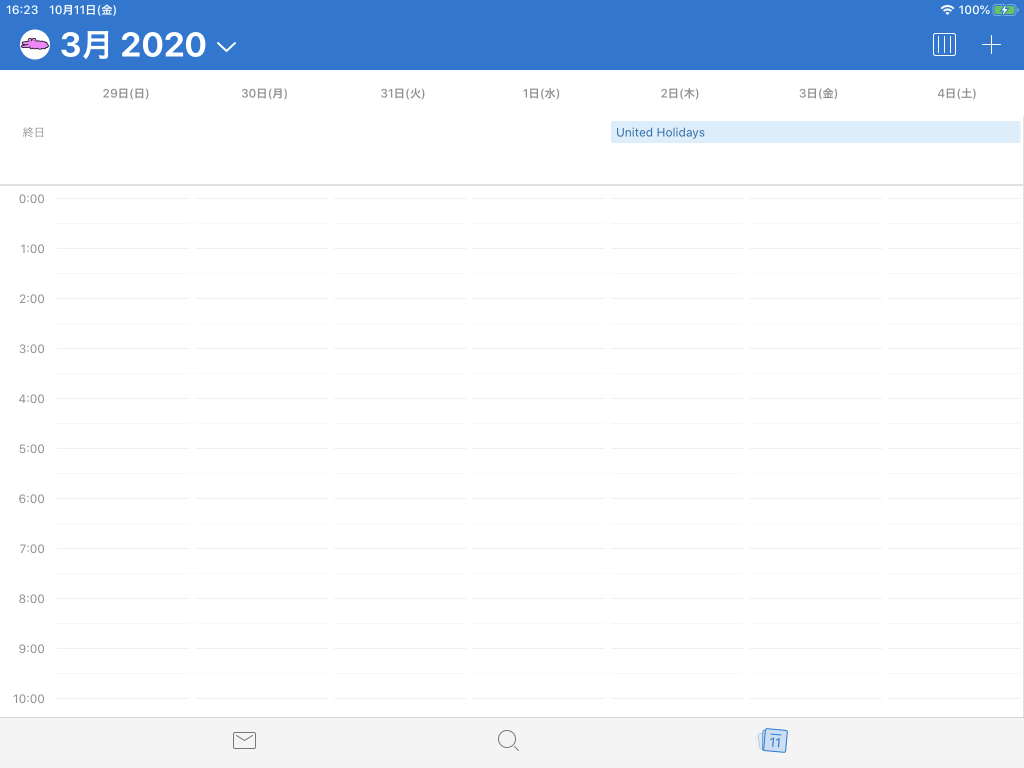
- [詳細を表示]を選択します。
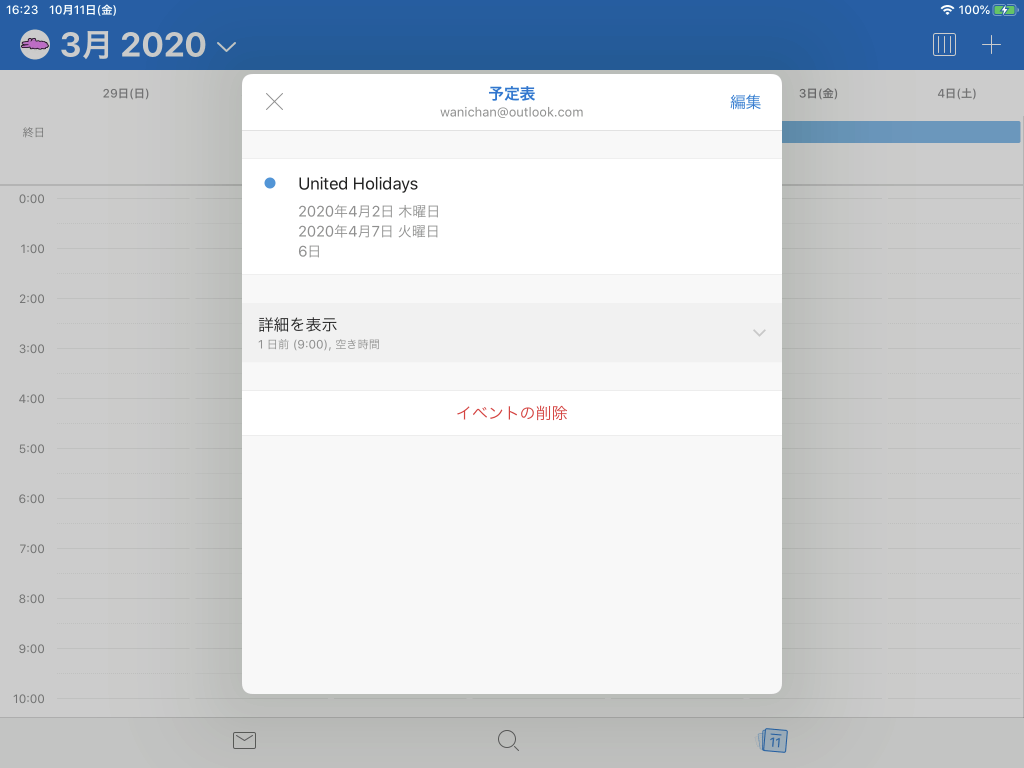
 [通知]を選択します。
[通知]を選択します。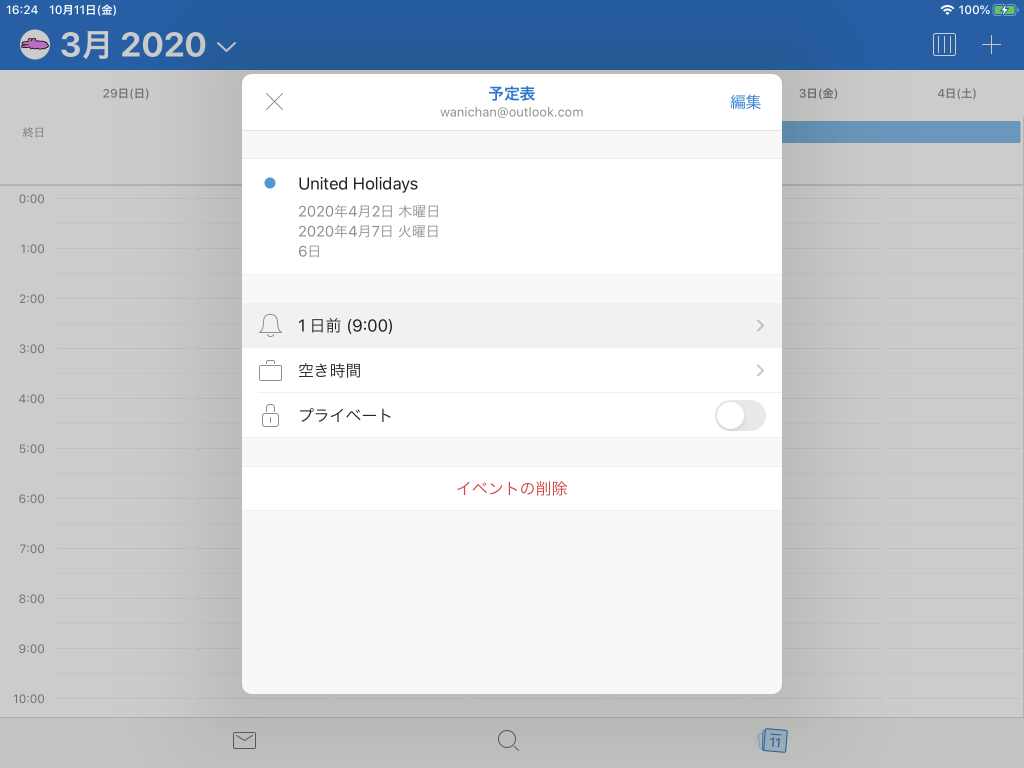
- 一覧からアラームの時間を選択します。
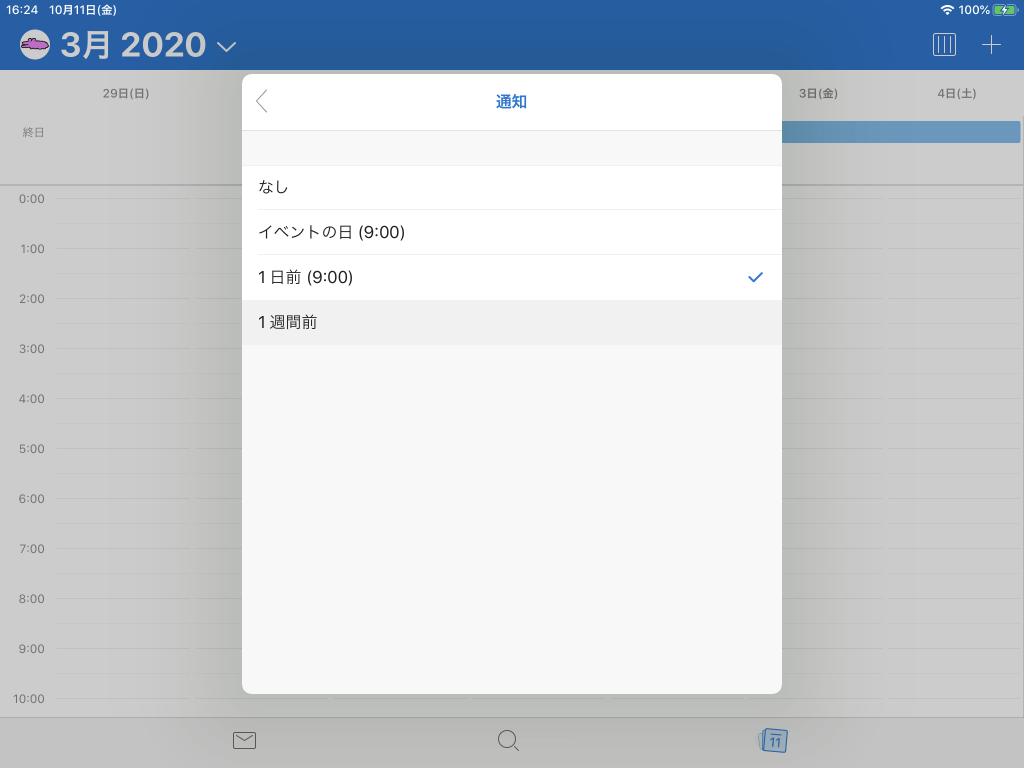

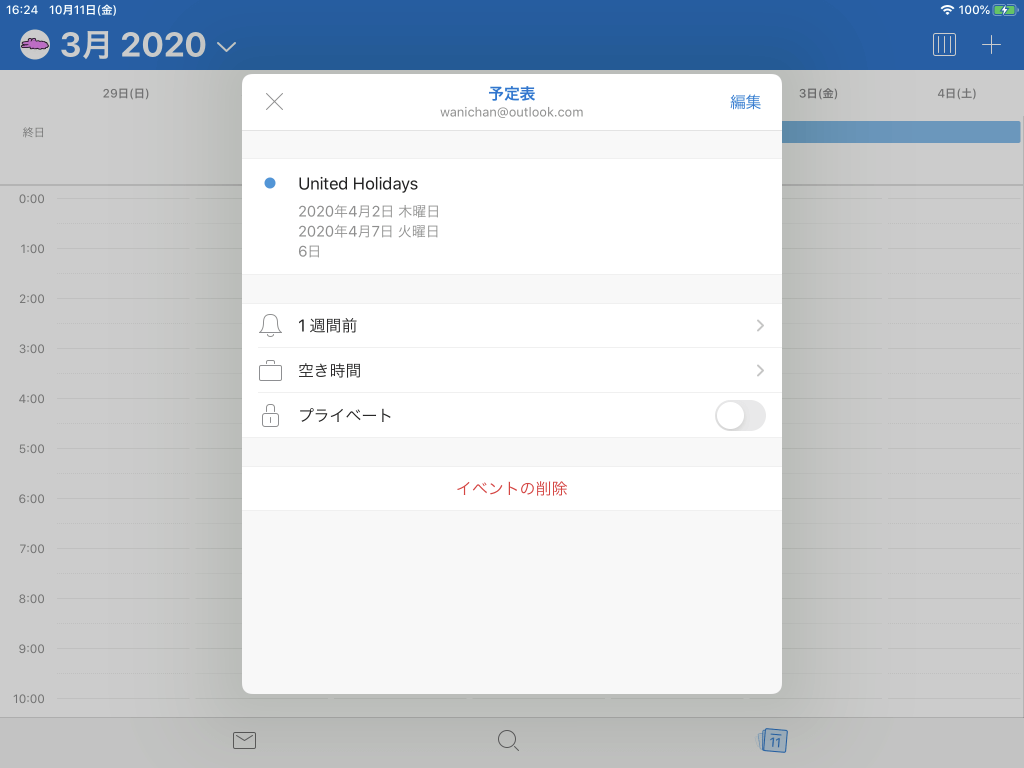
イベントのアラームの時間を変更する
- 対象となるイベントアイテムを開きます。
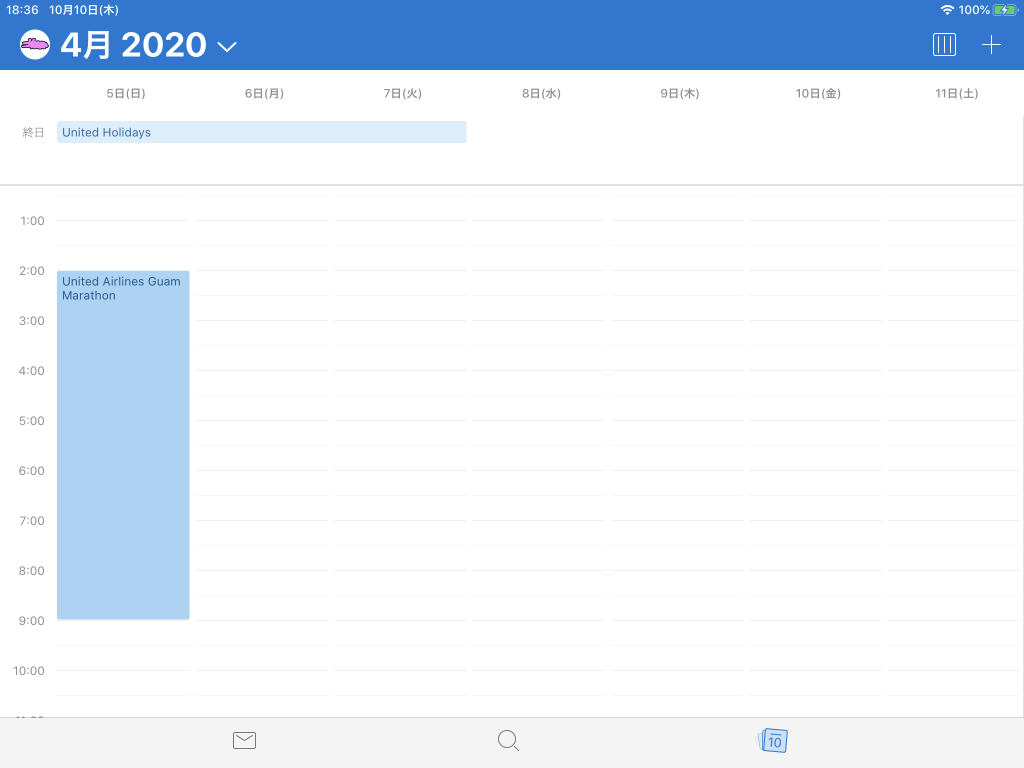
- [詳細を表示]を選択します。
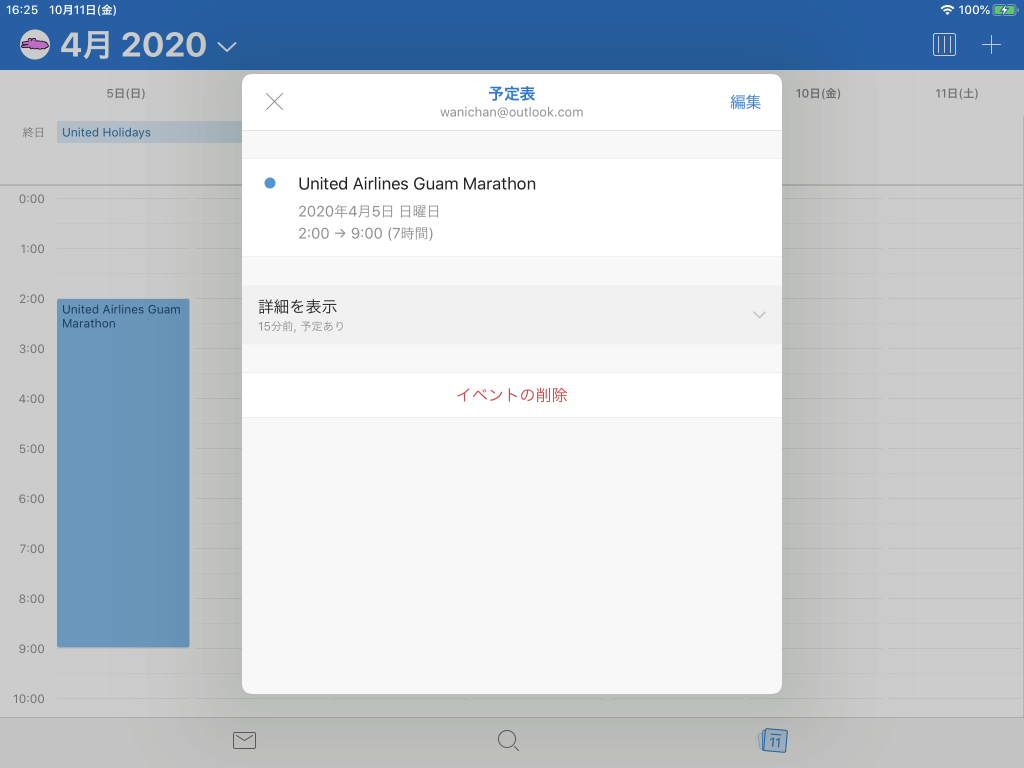
 [通知]を選択します。
[通知]を選択します。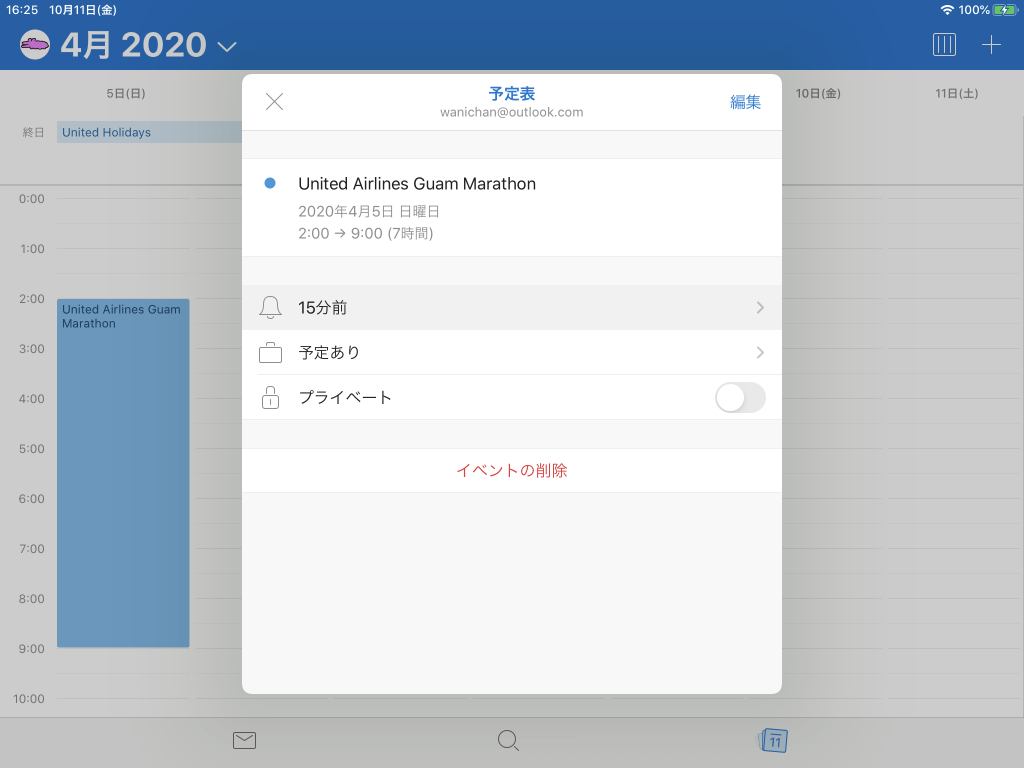
- 一覧からアラームの時間を選択します。
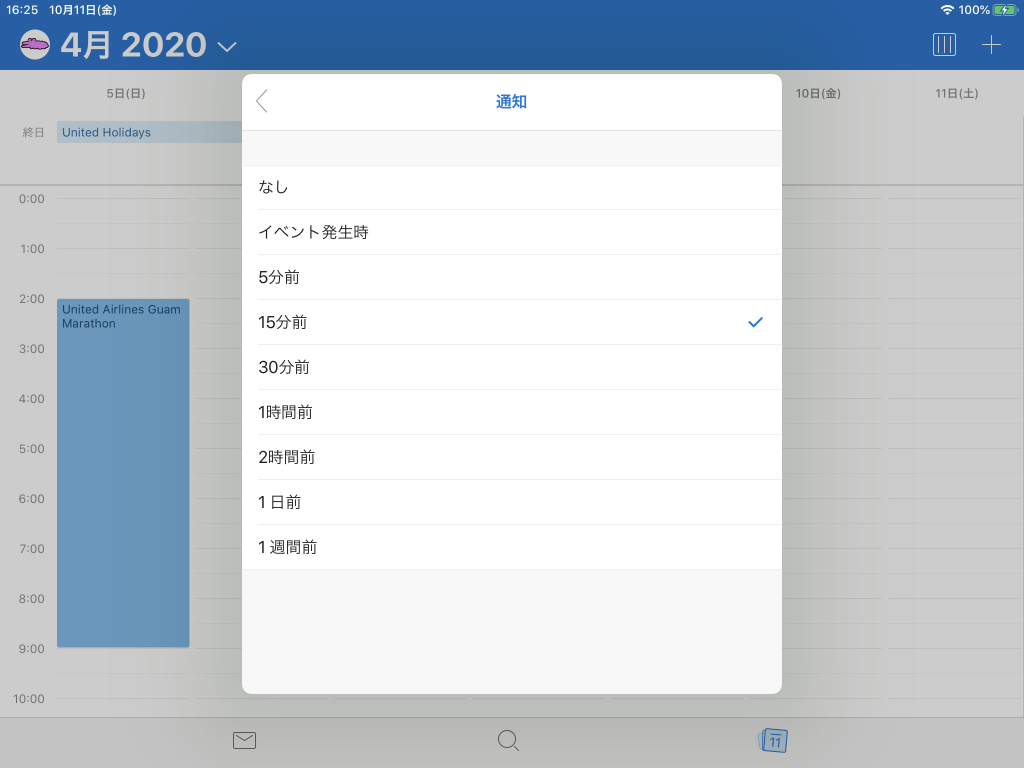
※執筆環境:Outlook for iPad バージョン 4.6.0
次のセクション
INDEX
- Microsoft Outlook for iPad
-
Chapter 3 予定表の操作
- Section 3 予定やイベントの作成と操作
-
Chapter 3 予定表の操作

